发布时间:2016-03-14 16: 11: 54
想要学习EDIUS视频编辑软件的同学,可以到EDIUS中文网站下载正版的EDIUS软件哦!里面还有很多EDIUS的学习资料,像EDIUS 8新手入门啦、EDIUS 视频教程啦、EDIUS使用技巧啦等等,总会发现对你有帮助的资料。今天这篇文章主要来教大家如何使用EDIUS 8制作简单的动画的,一起来看看吧!
假如我们想做一个简单的图片动画,设置一秒钟的时候图片在左上角,2秒钟的时候在中间停顿0.5秒,3秒钟的时候在右下角,那么该怎么实现呢?
1、首先导入素材到素材库,然后双击信息窗口里的视频布局进入视频编辑页面,如下图所示:
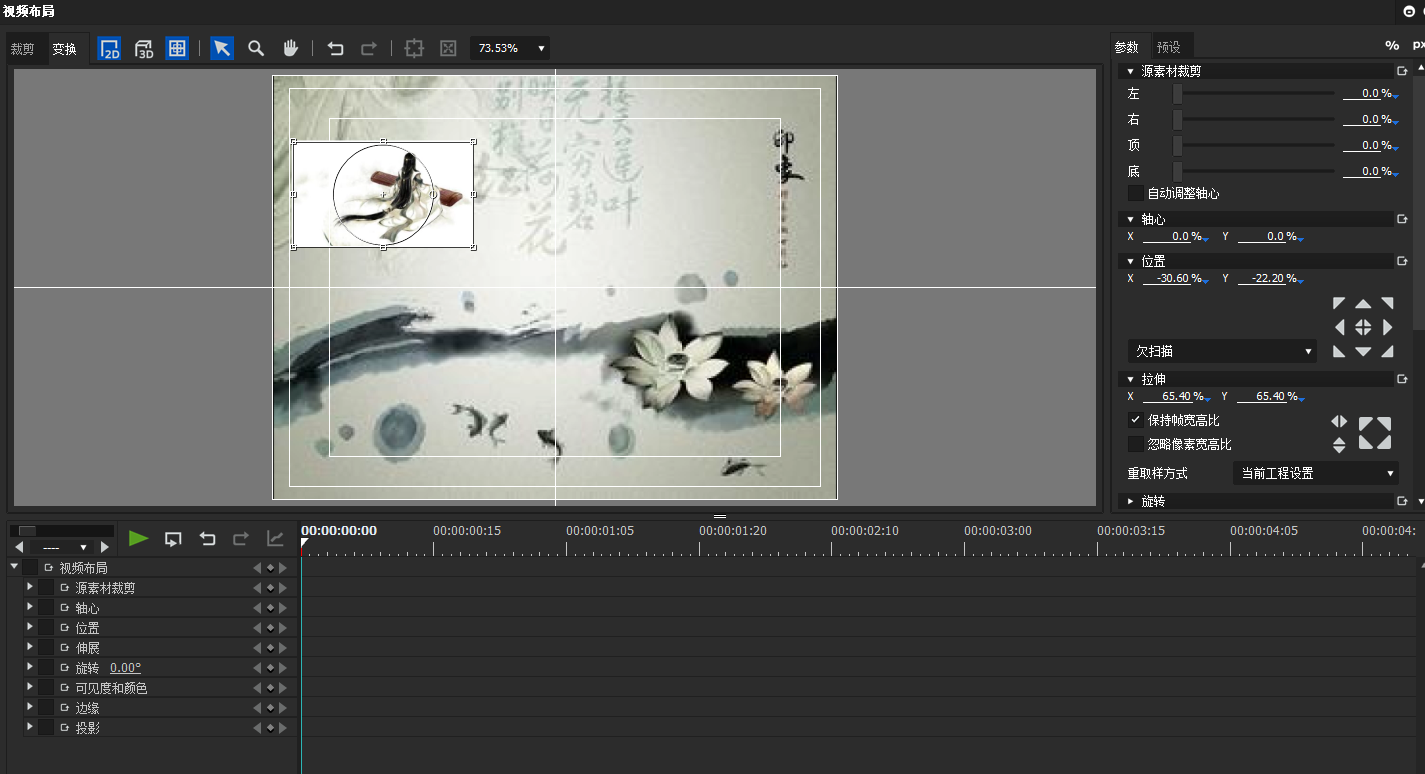
2、接下来我们在页面底端的时间轴处设置图片的运动轨道。(1)我们把时间线拖到一秒处,如果担心拖的不准确,我们可以在当前时间处输入1秒即可。(2)点击视频布局窗口处的移动工具,把图片移到最左端(3)在时间轴菜单处勾选上位置并且点击添加或删除关键帧,2秒3秒处同理。图片在中间停顿0.5秒的处理是把时间线拉倒2.5秒处,图片依旧在中间处不变,点击添加关键帧即可。具体操作如下图:
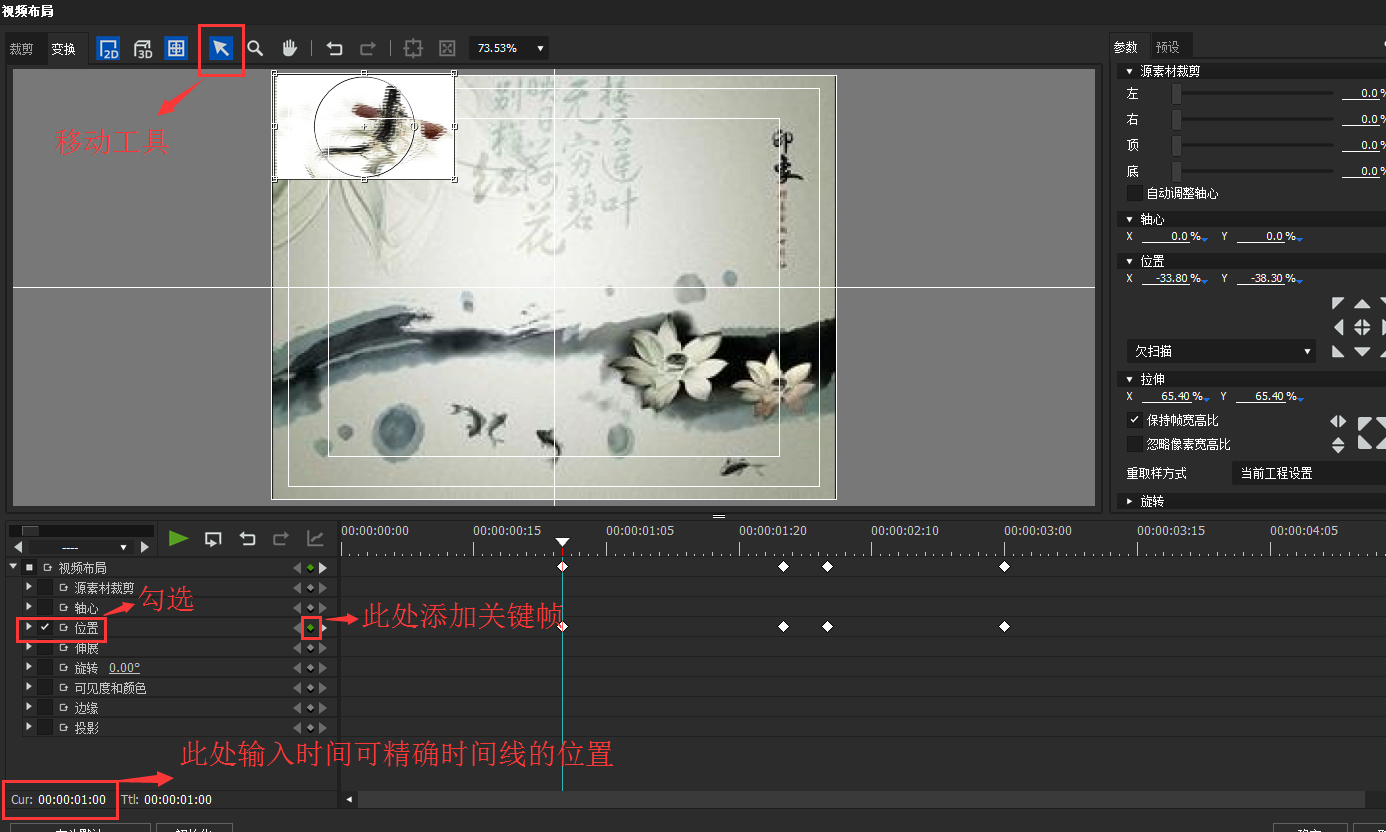
3、处理完这些以后,我们肯定会想看下效果,但是在这里点击播放键根本没啥反应,这时候我们应该进入一开始新建工程的那个界面,在那里我们就可以看见图片按照我们设置的轨道在运动了,如图所示:
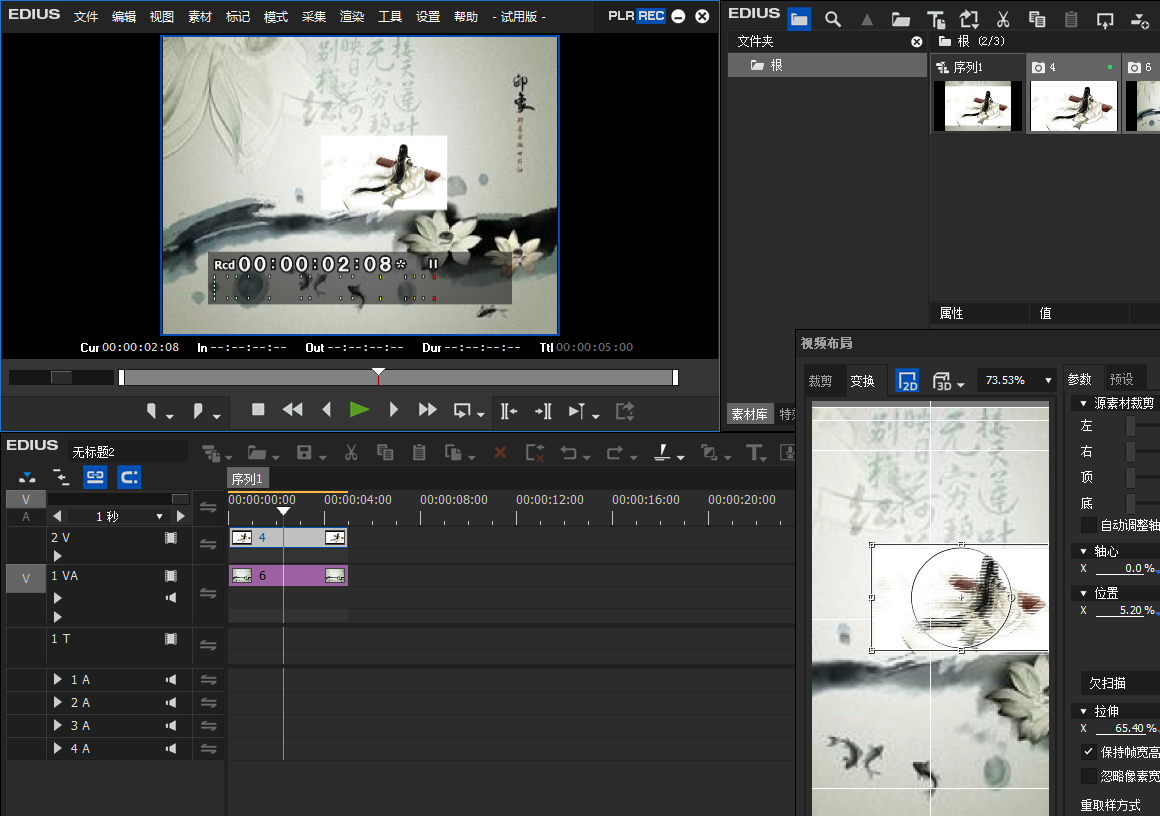
如果我们想暂时让轨道不起作用,只需把位置前的勾号点掉,当然直接不想要了可以选中关键帧按住delete删除,想要恢复就按住Ctrl+Z。
今天我们就简单的讲到这里吧,想要了解跟多有关EDIUS的知识欢迎前来学习EDIUS教程。
展开阅读全文
︾